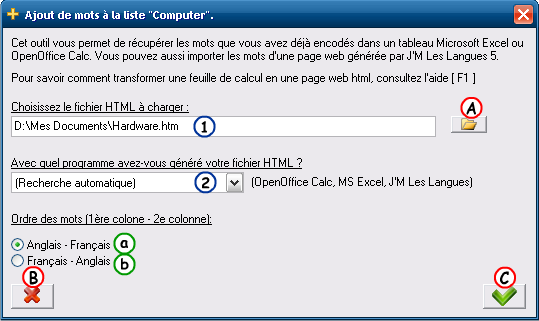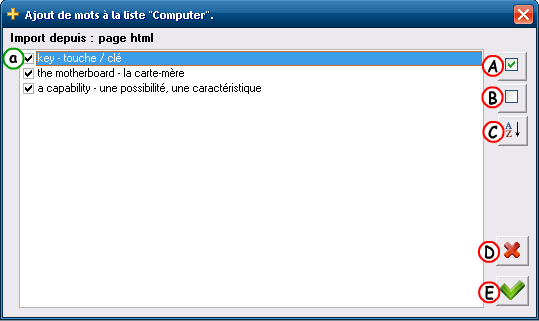Importer des mots depuis un fichier HTML (généré par OO Calc, MS Excel ou JMLL)
Importer des mots depuis un fichier HTML (généré par OO Calc, MS Excel ou JMLL)
Cette fenêtre est accessible depuis "ajout de mots à une liste de vocabulaire".
Utilisation
Si vous avez déjà des listes de mots sur votre ordinateur, cette fonction vous permet de récupérer des mots que vous avez copiés dans un tableau Excel, Open Office Calc ou encore les mots d'une page web générée par J'M Les Langues.
Note: Pour les fichiers OO Calc et MS Excel, il est recommandé d'utiliser la méthode copier-coller depuis un traitement de texte ou un tableur qui est plus rapide
1ère Partie : Préparation et Analyse du fichier html à importer
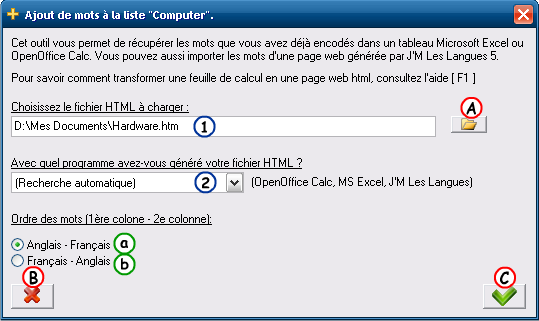
- En premier lieu, il vous faut générer un fichier html:
* Seuls les fichiers html générés par ces logiciels sont gérés pour l'instant.
- Sélectionnez le fichier html à importer :
Recherchez le fichier sur le disque (A) ou bien entrez directement le chemin du fichier dans la case (1).
- Si votre fichier html a été généré par un des logiciels cités ci-desus, pas besoin de modifier la case (2), vous pouvez laisser "(Recherche automatique)".
Dans le cas contraire, vous pouvez essayer les autres méthodes proposés dans le menu déroulant (2) mais il est probable que J'M Les Langues ne retrouve pas vos mots.
Si vous souhaitez que J'M Les Langues prenne en charge des fichiers html générés par un autre logiciel, vous pouvez faire une proposition sur le forum du site unzero.eu .
- Indiquez au logiciel à quoi correspondent les colonnes du fichier html à importer :
- Si la colonne de gauche contient les mots étrangers et la colonne de droite les mots français, choisissez l'option (a).
- Si la colonne de gauche contient les mots français et la colonne de droite les mots étrangers, choisissez l'option (b).
- Lancez l'analyse du fichier html (C).
Le bouton (B) permet de fermer la fenêtre sans rien importer.
2e Partie : Sélection des mots à importer
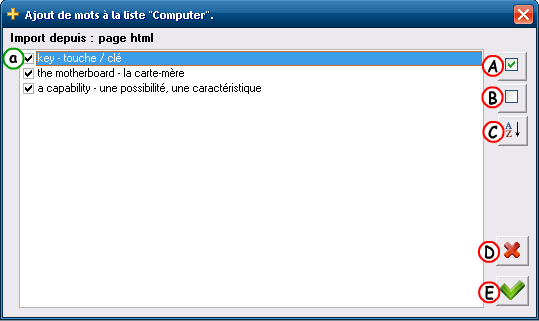
- Choisissez les mots que vous désirez importer en cochant la case qui les précède (a).
* Pour choisir tous les mots de la liste source en une fois, cliquez sur le bouton (A). Pour ne rien sélectionner sur le bouton (B).
* Si la première ligne du tableau était une ligne de titre (exemple : "anglais" - "français"), il vous suffit de ne pas sélectionner cette ligne.
ATTENTION: les mots doivent apparaître dans l'ordre <mot étranger> - <mot français> , comme dans l'image ci-dessus !
Si l'ordre est inversé, utilisez le bouton (D) pour annuler l'importation.
Recommencez la première partie en prenant soint de
modifier l'option "odre des mots (1ère colonne - 2e colonne)".
- Une fois que vous avez sélectionné les mots à importer, cliquez sur le bouton (E) pour copier les mots.
- La fenêtre d'importation se ferme, et vous pouvez voir que le nombre de mot de la liste cible a augmenté.
* Le mots existant déjà dans la liste cible ne seront pas copiés.
Autres boutons:
- (A) Sélectionner tous les mots de la liste source en un click.
- (B) Ne rien sélectionner dans la liste source, en un click.
- (C) Trier les mots de la liste source par odre alphabétique.
- (D) Annuler : ne rien importer et revenir à la fenêtre précédente.